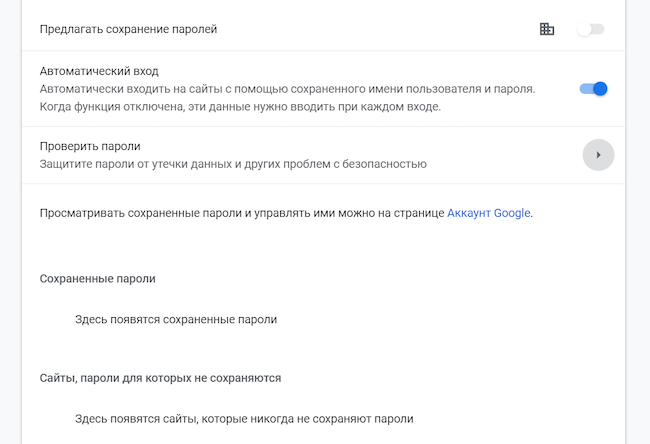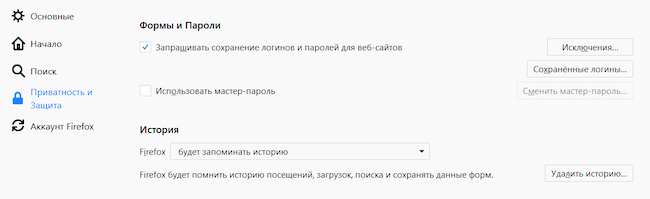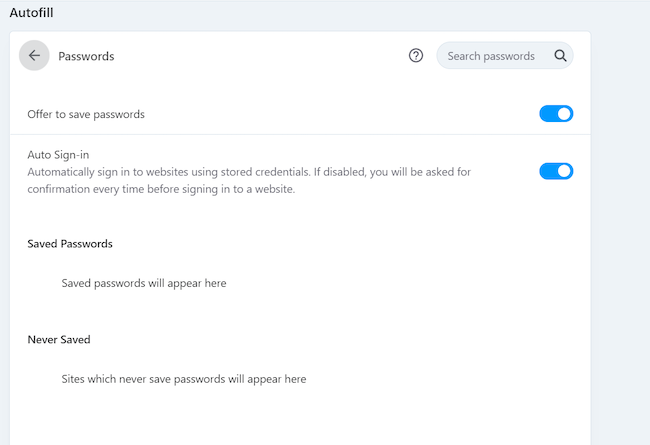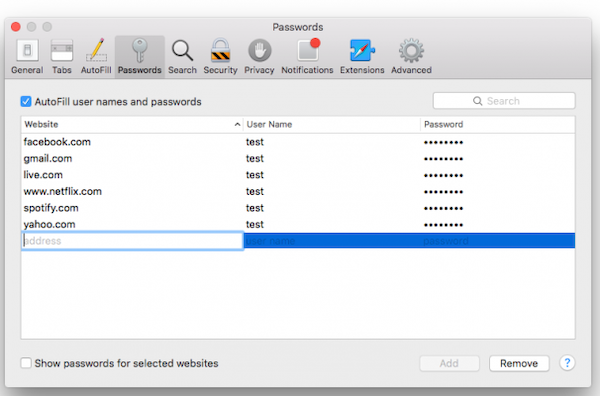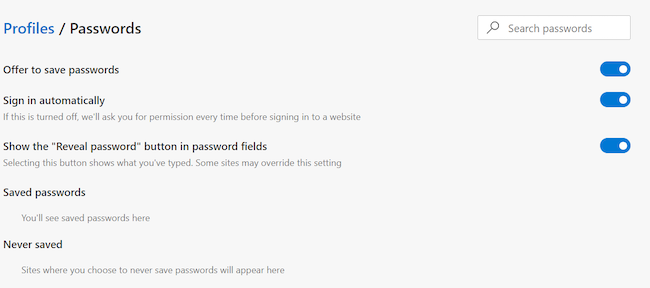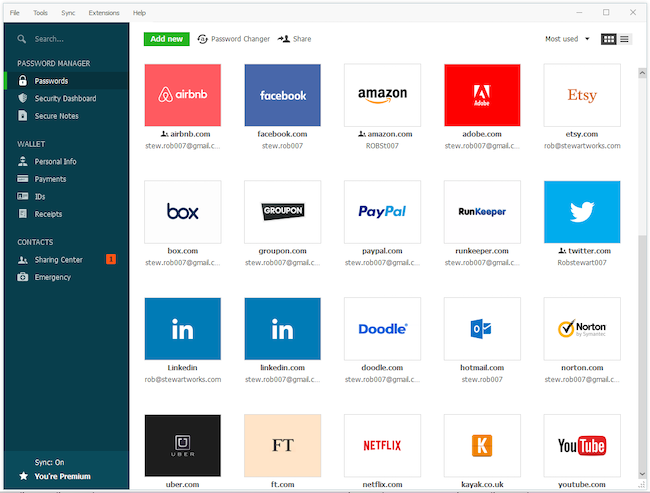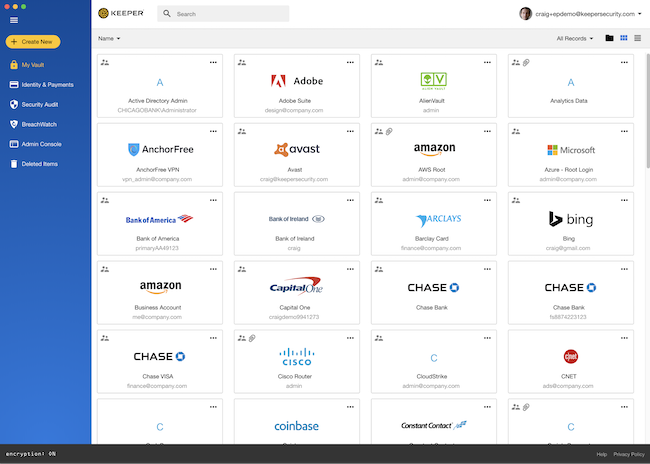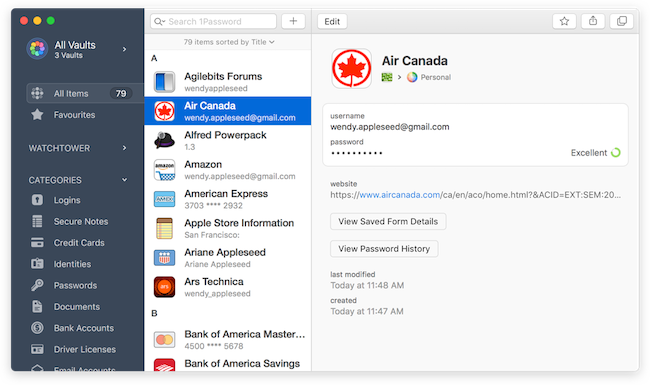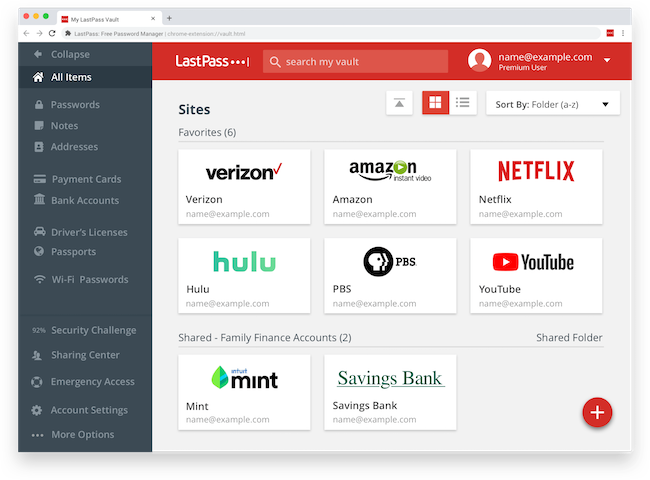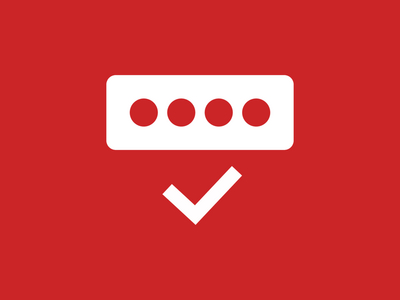
Браузерные менеджеры паролей, с которыми можно быть спокойным за безопасность своих данных и не нуждаться в кнопке «Я забыл пароль», и их коммерческие аналоги могут существенно упростить пользователям жизнь. Сравним инструменты защиты паролей, перечислив их преимущества и недостатки, а также встроенные в них функции.
- Введение
- Для чего нужны менеджеры паролей
- Встроенные в браузеры менеджеры
- 3.1. Google Chrome
- 3.2. Mozilla Firefox
- 3.3. Opera
- 3.4. Safari
- 3.5. Microsoft Edge
- Коммерческие аналоги, их преимущества и недостатки
- 4.1. Dashlane
- 4.2. Keeper Password Manager & Digital Vault
- 4.3. 1Password
- 4.4. LastPass
- Сравнение и критерии оценки
- Выводы
Введение
Ежедневно мы посещаем большое количество сайтов, среди которых онлайн-магазины, социальные сети, почта, банковские сервисы и многие другие. Для каждого сайта необходимы логин и пароль, но так как невозможно запомнить бесчисленное количество комбинаций, многие из нас прибегают к такому решению, как использование одних и тех же паролей для разных ресурсов.
К сожалению, такой подход является совсем ненадёжным и одновременно очень привлекательным для злоумышленников, которые, завладев одной комбинацией, автоматически получают доступ ко всем сервисам пользователя. Можно также вести ежедневник или составлять похожие комбинации символов, но эти методы тоже не всегда безопасны.
Однако появился очень удобный тип программного инструмента, становящийся в последнее время всё более популярным, — менеджер паролей. Менеджер представляет собой систему управления учётными записями и позволяет фиксировать большое количество комбинаций логина и пароля для различных веб-ресурсов.
Для чего нужны менеджеры паролей
Менеджеры для хранения паролей делятся на две группы: встроенные в браузер и сторонние приложения. В обзоре будут представлены и те и другие.
Принцип действия таких программ заключается в том, что они сохраняют пароли ко всем сайтам пользователя, при этом позволяя использовать сложные комбинации символов и сохранять уникальные ключи для каждого веб-ресурса. Это сильно облегчает жизнь и повышает уровень безопасности личных данных в разы, так как взлом одной учётной записи не позволяет злоумышленникам собрать данные изо всех прочих.
Встроенные в браузеры менеджеры
Для начала рассмотрим средства хранения паролей из самых популярных браузеров. Их преимуществами являются удобство использования (браузер сам предлагает сохранить пароль и позволяет посмотреть его в своём интерфейсе), возможность синхронизации между устройствами. Также пароли могут храниться зашифрованными в облаке. Перечисленные в данном обзоре браузеры бесплатны, соответственно, бесплатны и встроенные в них менеджеры паролей.
Google Chrome
Поддерживаемые ОС: Windows, macOS, Linux, Android
Встроенный менеджер паролей Chrome предлагает возможность их хранения под учётной записью Google. Он удобен, доступен и понятен каждому пользователю.
Менеджер Chrome имеет возможность генерировать пароли, но стоит отметить, что ключи, которые предлагает Chrome, не кажутся такими уж и сложными в сравнении с коммерческими аналогами. Например, отсутствует возможность задать большее количество знаков или использовать специальные символы.
В целом это — доступный и привычный инструмент, однако немногие специалисты в области информационной безопасности считают его надёжным, так как отсутствует мастер-пароль и при компрометации учётной записи есть риск, что злоумышленник сможет завладеть всеми данными.
Стоит упомянуть и о том, что основной продукт компании Google — данные пользователей, которые используются для таргетирования рекламы и прочего. Поэтому, возможно, не стоит хранить абсолютно всю информацию в одном встроенном менеджере, в том числе — особо значимую.
Рисунок 1. Интерфейс менеджера паролей в Google Chrome
Mozilla Firefox
Поддерживаемые ОС: Windows, macOS, Linux, Android, iOS
Firefox предлагает возможность шифровать пароли с помощью одного мастер-ключа. Кроме того, Firefox имеет открытый исходный код и не передаёт личные данные пользователей своей материнской компании, как это делают другие распространённые браузеры.
Функции менеджера стандартны: хранение комбинаций «логин — пароль», шифрование мастер-пароля, дополнительная возможность импорта паролей из Chrome и Internet Explorer для пользователей Windows. При шифровании применяется 256-битный алгоритм AES. В менеджер встроен генератор сложных паролей.
Рисунок 2. Интерфейс менеджера паролей в Mozilla Firefox
Opera
Поддерживаемые ОС: Windows, macOS, Linux, Android, iOS
Хотя встроенный в Opera менеджер паролей весьма примитивен (поскольку он просто хранит пароли и веб-формы), он имеет два важных преимущества перед своими конкурентами. Первое, которое упоминалось в обзоре менеджера из Firefox, — возможность добавить в браузер мастер-пароль, который всегда требуется для разблокировки паролей, находящихся в программном хранилище. Однако в случае Opera мастер-пароль — это фактически тот же, который используется для входа в компьютер. Второе — наличие встроенного VPN-сервиса SurfEasy.
Но, к сожалению, и Opera не застрахована от нарушений безопасности: в апреле 2016 года компания сообщила, что хакеры смогли украсть более 1,7 миллиона паролей Sync и данных для входа. Впрочем, маловероятно, что такая атака повторится снова, поскольку разработчики презентовали возможность добавления дополнительной парольной фразы к функции синхронизации, которая теперь может шифровать пароли или все данные, синхронизируемые между устройствами.
Рисунок 3. Интерфейс менеджера паролей в Opera
Safari
Поддерживаемые ОС: macOS, iOS
В отличие от Chrome или Edge, Apple не позволяет своему флагманскому браузеру управлять паролями независимо от операционной системы. Пароли сохраняются в связке ключей Apple iCloud, которая работает на компьютерах Mac, а также на iPhone и iPad.
Функциональных отличий от предыдущих браузеров почти нет, возможность задания мастер-пароля отсутствует. Стоит отметить достойный генератор паролей: он различает формы авторизации, регистрации и смены пароля, а также использует индивидуальные алгоритмы генерации паролей для некоторых сайтов.
Браузера Safari для компьютеров с Windows или устройств на Android нет, поэтому диспетчер паролей Safari подходит только тем, кто полностью привержен экосистеме Apple.
Рисунок 4. Интерфейс менеджера паролей в Safari
Microsoft Edge
Поддерживаемые ОС: Windows, macOS, Android, iOS
Поскольку новый Edge основан на том же ядре Chromium с открытым исходным кодом, что и Google Chrome, процедуры настройки диспетчера паролей в этих двух интернет-обозревателях очень похожи. Недавно в браузере появился генератор паролей, который выигрывает при сопоставлении с аналогичным механизмом Chrome.
Как и в случае с Google Chrome, сохранённые пароли необходимо удалять по отдельности, чтобы убрать их из Edge на других синхронизированных устройствах.
Подводя общую черту, необходимо отметить, что хотя встроенные менеджеры более понятны для обычного пользователя, их стоит рассматривать не как отдельный продукт, который нацелен на обеспечение безопасности паролей, а как удобное расширение.
Самая большая их уязвимость — в том, что если кто-то получит доступ к вашему компьютеру и зайдёт в браузер, все пароли будут скомпрометированы, так как дополнительные механизмы защиты вроде дополнительной идентификации предусмотрены далеко не везде.
Рисунок 5. Интерфейс менеджера паролей в Microsoft Edge
Коммерческие аналоги, их преимущества и недостатки
Сторонние компании-разработчики предлагают более широкие функциональные возможности менеджеров паролей. Это объясняется тем, что такие менеджеры являются мультибраузерными, имеют более совершенные механизмы генерирования паролей и дополнительные встроенные функции.
Dashlane
Цена: 0–5,99 доллара США в месяц
Поддерживаемые ОС: Windows, macOS, Android, iOS
Помимо основных функций менеджера паролей Dashlane предоставляет возможность проверить пароли в хранилище на предмет стойкости и автоматически заменить их на сложные в один «клик», если это необходимо. Имеются 1 ГБ места в безопасном хранилище с возможностью доступа сторонних пользователей к данным и безлимитный VPN.
Также Dashlane поддерживает Windows Hello — возможность входа с использованием биометрических данных, в том числе при помощи сканирования лица и отпечатка пальца — и ведёт мониторинг даркнета, позволяя отслеживать скомпрометированные адреса электронной почты, пароли и финансовые сведения. Менеджер имеет бесплатную версию, однако её возможности ограничены: в ней можно сохранить не более 50 паролей.
Рисунок 6. Интерфейс менеджера паролей Dashlane
Keeper Password Manager & Digital Vault
Цена: 2,91–6,01 доллара США в месяц
Поддерживаемые ОС: Windows, Linux, macOS, Android, iOS
Keeper предлагает лаконичный и удобный интерфейс и предоставляет безопасное хранилище объёмом в 10 ГБ. Так же как и Dashlane, он поддерживает биометрическую аутентификацию с Windows Hello. Дополнительно этот менеджер предлагает пользователю возможности механизма двухфакторной аутентификации (2FA) под названием Keeper DNA, позволяющего генерировать одноразовые пароли на мобильных устройствах. В Keeper встроены функции мониторинга даркнета и зашифрованный чат, который позволяет пользователям безопасно обмениваться файлами.
Рисунок 7. Интерфейс менеджера паролей Keeper
1Password
Цена: 3,99–7,99 доллара США в месяц
Поддерживаемые ОС: Windows, Linux, macOS, Android, iOS
Как и предыдущие менеджеры, 1Password совместим с Windows Hello и сканирует даркнет на предмет утечек информации. Зашифрованное хранилище рассчитано на хранение 1 ГБ данных. Из уникальных функций менеджера необходимо выделить семейный тариф, который позволяет присоединить одновременно до пяти пользователей с неограниченным количеством устройств, и встроенную функцию родительского контроля, которая позволяет проследить за тем, чтобы дети не смогли сменить пароли от важных ресурсов.
Рисунок 8. Интерфейс менеджера паролей 1Password
LastPass
Цена: 0–3,9 евро в месяц
Поддерживаемые ОС: Windows, macOS, Android, iOS
Бесплатная версия LastPass предлагает самый широкий спектр возможностей изо всех коммерческих менеджеров паролей, существующих на рынке: она даёт возможность сохранения неограниченного количества паролей на неограниченном количестве устройств с дополнительной возможностью предоставления доступа к ним одному пользователю. Премиум-версия позволяет давать доступ нескольким пользователям, а также обеспечивает биометрическую идентификацию, 1 ГБ пространства в хранилище и круглосуточную поддержку пользователей по электронной почте.
Рисунок 9. Интерфейс менеджера паролей LastPass
Сравнение и критерии оценки
Ниже приведена сравнительная таблица менеджеров паролей по основным характеристикам, среди которых — возможности проверки и генерации паролей, синхронизации и другие.
Таблица 1. Сравнение менеджеров паролей
| Параметр сравнения | Chrome | Edge | Safari | Firefox | Opera | Dashlane | Keeper | 1Password | LastPass |
| Импорт из браузера | Да | Да | Да | Да | Да | Да | Да | Да | Да |
| Мастер-пароль | Нет | Нет | Да | Да | Да | Да | Да | Да | Да |
| Двухфакторная аутентификация | Да | Нет | Нет | Нет | Нет | Да | Да | Да | Да |
| Автоматическая проверка сложности пароля | Да | Да | Да | Нет | Нет | Да | Да | Да | Да |
| Генератор сложных паролей | Да | Да | Да | Да | Нет | Да | Да | Да | Да |
| Совместный доступ к хранилищу | Нет | Нет | Нет | Нет | Да | Да | Да | Да | Да |
| VPN | Нет | Нет | Нет | Да | Да | Да | Да | Нет | Да |
| Синхронизация с несколькими устройствами | Да | Да | Да | Да | Да | Да | Да | Да | Да |
| Синхронизация с несколькими браузерами | Нет | Нет | Нет | Нет | Да | Да | Да | Да | Да |
| Стоимость | Бесплатно | Бесплатно | Бесплатно | Бесплатно | Бесплатно | 0–5,99 доллара США в месяц | 2,91–6,01 доллара США в месяц | 3,99–7,99 доллара США в месяц | 0–3,9 евро в месяц |
Выводы
Подытожив всё вышесказанное, можно отметить, что использование менеджеров паролей позволяет значительно облегчить работу с веб-сервисами и обезопасить учётные записи. Данный способ хранения паролей намного надёжнее традиционных, таких как использование одного и того же пароля или комбинации символов с минимальным различием, и можно отметить, что всё больше пользователей начинают осваивать менеджеры.
Однако при выборе менеджера стоит учитывать его особенности и назначение. Например, встроенные в браузер менеджеры удобны, понятны большинству пользователей, но пока всё ещё проигрывают коммерческим аналогам по способности генерировать сложные пароли, не везде присутствует двухфакторная аутентификация, да и нет возможности переключаться между браузерами. Из-за этого большинство экспертов склоняются к тому, чтобы рассматривать такие менеджеры скорее как расширения браузеров и не хранить в подобного рода приложениях важные данные, например для банковских сервисов.
Коммерческие менеджеры обладают большим спектром возможностей, они более комплексны и работают в виде независимых приложений. С точки зрения многих специалистов они более надёжны, чем встроенные в браузеры. Но, к сожалению, немногие пока задаются вопросом информационной безопасности, поэтому для большинства пользователей более привычны и удобны именно браузерные менеджеры.